Nejnovější tiskárny Canon nebo Epson umí tisknout soubory při jejich stahování, a to nejen z počítače, ale i ze smartphonu. Tato funkce je velmi výhodná a vede k rychlejším dodacím lhůtám.
Výpis pomocí WI-Fi a používání modulu (Android)
Jedná se o nejjednodušší a nejdostupnější způsob tisku z telefonu do tiskárny, ale pouze v případě, že obě zařízení jsou zcela nová a umožňují připojení pomocí Wi-Fi. Chcete-li soubor vytisknout, musí být zařízení schopna navzájem se rozpoznávat. Poté přenesou soubor na adresu zařízení a vytisknou jej.
Chcete-li připojit tiskárnu k síti Wi-Fi, musíte ji připojit, počkat, až se načte systém, a na ovládacím panelu stiskněte tlačítko WPS. Obvykle budete poté muset na routeru stisknout stejné tlačítko nebo aktivovat možnost „Wi-Fi Protected Setup“ na ovládacím panelu. Pro rychlejší připojení můžete na ovládacím panelu routeru zadat kód PIN. Kód lze přečíst na štítku, který je obvykle umístěn na spodní straně zařízení.
Tiskárnu lze zpravidla připojit k bezdrátové síti prostřednictvím protokolu WPS (Wi-Fi Protected Setup). Hlavní věcí je spuštění této služby na samotném routeru:
- Spusťte nastavení routeru.
- Vyberte kartu Bezdrátové připojení.
- Klikněte na sekci WPS.
- Zapněte protokol WPS.
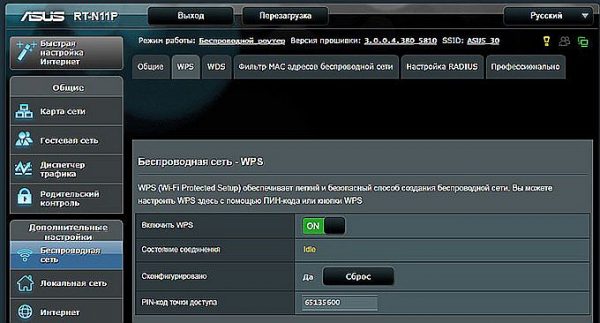
Připojení tiskárny k bezdrátové síti
Pozor! Pokud na horním panelu tiskárny není samostatné tlačítko, postupujte podle pokynů. Nastavení připojení bez technologie WPS se zpravidla provádí prostřednictvím speciální obrazovky na předním panelu.
Pokud tiskové zařízení nemůže fungovat přes bezdrátovou síť, ale smartphone je připojen k Wi-Fi, je také možné získat požadovaný soubor. V telefonech se systémem Android má nabídka kartu Tisk. Musíte spustit funkci „Stáhnout modul“. Poté se otevře trh Play, kde jsou uvedeny moduly dostupné od výrobce. Společnost je uvedena v nabídce a modul je načten. Poté uživatel stáhne fotografie, označí požadované a stiskne možnost Tisk. Tiskárna přijme a vytiskne fotografii.

WiFi tisk
Tisk fotografie z cloudu
Nejnovější smartphony (s nálepkou Cloud Print Ready) se mohou nejen připojit k internetu, ale mohou být také aktivovány ve všech cloudových portálech. Po registraci můžete soubory ze systému Android vydávat kdekoli bez použití počítače. Je možné vytisknout fotografii z telefonu s tiskárnou, pokud taková možnost neexistuje, ale budete muset použít počítač.
Pokud tiskárna nepodporuje Wi-Fi, je možné ji připojit ke službě cloudového tisku přes PC. Potřebujete prohlížeč Google Chrome a osobní účet.
- Přejděte na nastavení v počítači.
- Najděte sekci tiskáren.
- Přidejte zařízení k tisku do počítače.
- Spusťte prohlížeč Google Chrome.
- Zadejte chrome: // devices.
- Stiskněte klávesu Enter.
- Na kartě Obecné tiskárny klikněte na Přidat tiskárny.
- Na kartě „Registrované tiskárny“ najděte zařízení.
- Klikněte na Přidat tiskárnu.
Následná konfigurace probíhá v operačním systému Android, musíte si aplikaci stáhnout do gadgetu:
- Virtuální tiskárna usnadňuje odesílání dokumentů nebo fotografií do tiskárny, kombinování účtů a tiskových zařízení.
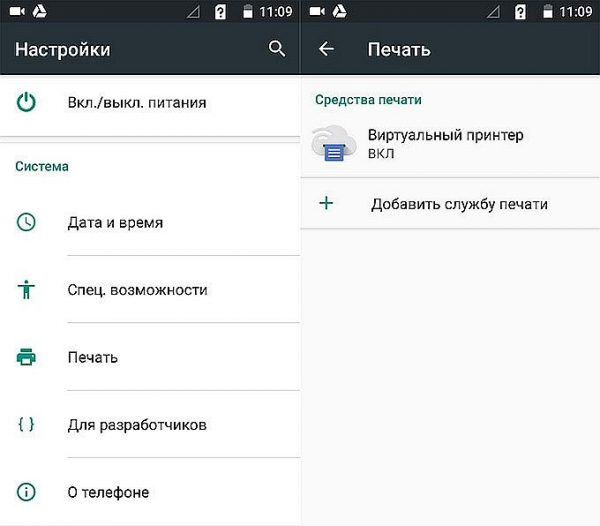
Připojení funkce virtuální tiskárny
- Cloud Print je podobný předchozímu modulu, má však další možnosti.Může pracovat s dalšími zdroji: například fotografie z Facebooku, SMS, telefony, snímky obrazovky.
- Print Share může také tisknout dokumenty, kalendáře, webové stránky a kontakty.
- Dropbox - cloudové úložiště, pro které musíte nejprve vytvořit účet v počítači, stáhnout program, zadat jej do gadgetu a uložit potřebné soubory. Pak je můžete vidět na PC a odtud tisknout.
Pro iPhone nebo iPad je vhodný pouze Dropbox.
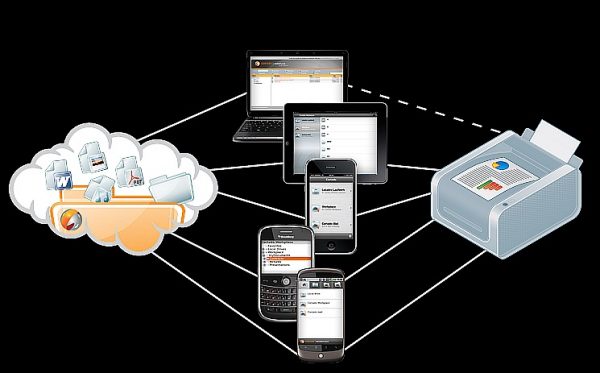
Tisk z miniaplikace pomocí cloudové služby
Cloudová technologie umožňuje odesílání tiskových souborů odkudkoli a přístup k elektronické schránce. Pokud zařízení nepodporuje cloudovou technologii, můžete nainstalovat obslužný program vyvinutý výrobcem tiskárny nebo MFP. Poté je proces proveden přes samostatné rozhraní.
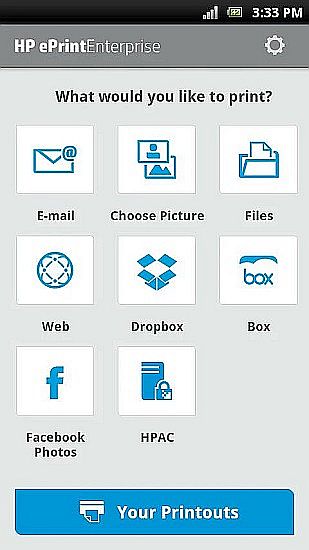
Nástroj HP ePrint Utility
Při používání programů od výrobců tiskáren musí být gadget a tiskárna připojeny ke stejnému přístupovému bodu.
Výpis prostřednictvím mini USB v systému Android
Připojení tiskového zařízení k přístroji lze provést přímo pomocí mini USB. Tiskárna musí mít výstup USB Host. Musíte do zařízení nainstalovat ovladač. Můžete si ji stáhnout z Google Market, například při instalaci programu bude tiskárna identifikovat telefon jako jednoduché připojené zařízení.
Kromě toho může být nutný kabel OTG. Telefon je připojen k tiskárně, je součástí aplikace a označí požadovanou položku v nastavení. Aplikace vytvoří přístup ke všem souborům v paměti gadgetu.
Tisk fotografií pomocí Apple
Tisk souborů je k dispozici, pokud se gadget může připojit k internetové síti nebo k Wi-Fi. V telefonu s IOS budete muset aplikaci stáhnout:
- Apple airPrint - nejslavnější program, který eliminuje dráty, což výrazně zjednodušuje proces; umožňuje učinit závěr fotografie z číslice na médium s několika dotyky. Tato možnost by měla být podporována zařízením pro tisk (nejnovější modely).
- Handy Print má mnoho funkcí, pracuje s mnoha zařízeními.
- Printer Pro může tisknout prostřednictvím jiných aplikací. Vyberte „Otevřít v ...“ a klikněte například na Dropbox.
Tisk z PC
Možné způsoby:
- Použijte gadget jako USB flash disk, tj. Připojte jej k PC a tiskněte obrázky z telefonu do tiskárny.
- Paměťovou kartu můžete vyjmout a vložit do čtečky karet a připojit ji k počítači.
- Pomocí programu lze soubor odeslat do sociální sítě. Poté na PC zadají stejný účet, soubor stáhnou a vytisknou.
Tisk textového dokumentu
Pokud potřebujete vytisknout textový soubor zadaný v oficiální aplikaci Dokumenty od společnosti Google, postupujte takto:
- Otevřete soubor.
- V pravém horním rohu klikněte na zobrazenou nabídku.
- Vyberte sekci Přístup a export.
- Klikněte na Tisk.
- Určete virtuální tiskárnu Google.
- Klikněte na Tisk.
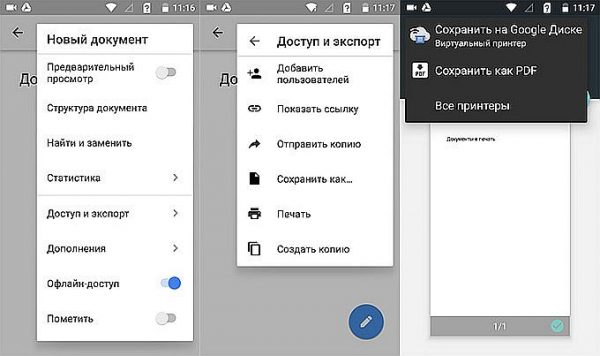
Tisk prostřednictvím Dokumentů Google
Podobný algoritmus je spuštěn, pokud chcete vytisknout webovou stránku v prohlížeči. Zde je nejvhodnější použít nastavení Google Chrome:
- Otevřete webovou stránku.
- Klikněte na rozbalovací nabídku.
- Zvolte Sdílet.
- Klikněte na ikonu Tisk.
- Vyberte virtuální tiskárnu.
- Klikněte na Tisk.
Pokud potřebujete vytisknout soubor z miniaplikace, můžete použít moderní aplikace vyvinuté výrobci tiskových zařízení. Patří mezi ně Epson iPrint a HP ePrint Enterprise, které se automaticky připojují přes Wi-Fi k zařízením, dokonce i tisk z e-mailu.



